
Статьи (Страница 10)
Лучшие статьи, трюки и подспорья для ваших любимых приложений и программ
-
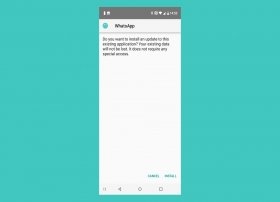 Перед обновлением создайте резервную копию своих сообщений, щелкнув значок с тремя горизонтальными полосами в правом верхнем углу вкладки Chats, выберите Settings, а затем войдите Chats. Там вы найдете параметр Chat Backup, нажмите на него, чтобы создать резервную копию ваших разговоров и не потерять их в будущем в случае возникновения проблем.
Перед обновлением создайте резервную копию своих сообщений, щелкнув значок с тремя горизонтальными полосами в правом верхнем углу вкладки Chats, выберите Settings, а затем войдите Chats. Там вы найдете параметр Chat Backup, нажмите на него, чтобы создать резервную копию ваших разговоров и не потерять их в будущем в случае возникновения проблем. -
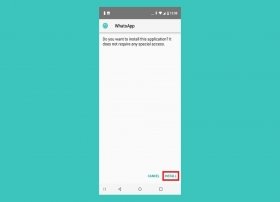 В первую очередь, для установки GBWhatsApp желательно создать резервную копию разговоров, которые вы ведете в своем текущем клиенте для обмена сообщениями, если вы хотите сохранить их. Вы сможете сделать это из того же приложения в меню Настройки> Чаты> Резервные копии. Вы сможете сохранить резервную копию на своем телефоне или на Google Диске, но если вы собираетесь использовать GBWhatsApp или любой другой мод, вы сможете восстановить только локальную резервную копию. Google Диск не работает с модами для WhatsApps.
В первую очередь, для установки GBWhatsApp желательно создать резервную копию разговоров, которые вы ведете в своем текущем клиенте для обмена сообщениями, если вы хотите сохранить их. Вы сможете сделать это из того же приложения в меню Настройки> Чаты> Резервные копии. Вы сможете сохранить резервную копию на своем телефоне или на Google Диске, но если вы собираетесь использовать GBWhatsApp или любой другой мод, вы сможете восстановить только локальную резервную копию. Google Диск не работает с модами для WhatsApps. -
 Можно отправить вкладку Chrome, весь экран ПК или музыку и видео на устройство Chromecast, подключенное к телевизору, мы объясним, как это сделать во всех случаях.
Можно отправить вкладку Chrome, весь экран ПК или музыку и видео на устройство Chromecast, подключенное к телевизору, мы объясним, как это сделать во всех случаях. -
 Вы можете ускорить работу браузера Chrome, следуя следующим советам:
Вы можете ускорить работу браузера Chrome, следуя следующим советам: -
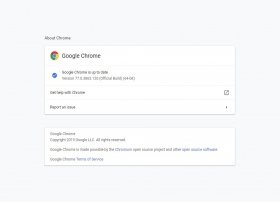 Google Chrome автоматически обновляется при закрытии браузера, если доступна новая версия. Поэтому, чтобы обновить его, вам не нужно делать абсолютно ничего, поскольку он делает это за вас.
Google Chrome автоматически обновляется при закрытии браузера, если доступна новая версия. Поэтому, чтобы обновить его, вам не нужно делать абсолютно ничего, поскольку он делает это за вас. -
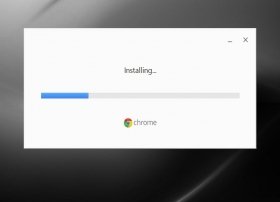 Руководство о том, как установить Chrome на Windows и как его удалить, все объяснено пошагово и подробно, чтобы не было сбоев или ошибок.
Руководство о том, как установить Chrome на Windows и как его удалить, все объяснено пошагово и подробно, чтобы не было сбоев или ошибок. -
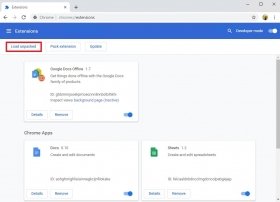 Чтобы установить расширения для Google Chrome, которые вы скачали с нашего веб-сайта на компьютеры с ОС Windows, выполните следующие действия:
Чтобы установить расширения для Google Chrome, которые вы скачали с нашего веб-сайта на компьютеры с ОС Windows, выполните следующие действия: -
 Слово Minecraft - состоит из двух слов на английском языке: Mine, что означает шахта или добывать и Craft – ремесло или искусство. Само слово очень хорошо объясняет основную концепцию, на которую основана игра, где вы должны исследовать открытый мир, собирая ресурсы и предметы, чтобы использовать их для создания инструментов, зданий и всего, что придет вам в голову, что известно как крафтить. Каждое слово по отдельности может иметь несколько значений в зависимости от контекста, но когда мы относимся к игре, это идеальный смысл.
Слово Minecraft - состоит из двух слов на английском языке: Mine, что означает шахта или добывать и Craft – ремесло или искусство. Само слово очень хорошо объясняет основную концепцию, на которую основана игра, где вы должны исследовать открытый мир, собирая ресурсы и предметы, чтобы использовать их для создания инструментов, зданий и всего, что придет вам в голову, что известно как крафтить. Каждое слово по отдельности может иметь несколько значений в зависимости от контекста, но когда мы относимся к игре, это идеальный смысл.